Beiträge als Autor einstellen oder bearbeiten
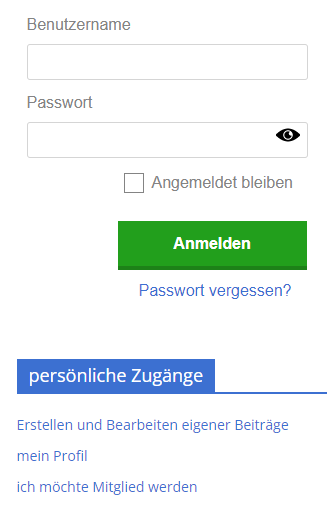
Nach erfolgter Anmeldung
im Bereich
persönliche Zugänge
auf das Feld
Erstellen und Bearbeiten eigener Beiträge
klicken
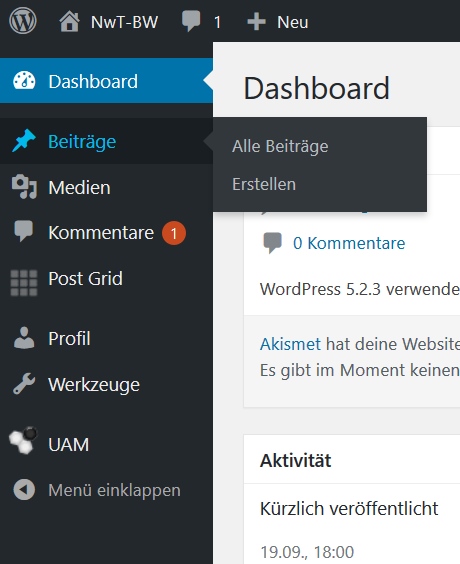
Das Dashboard öffnet sich und Sie können im Feld Beiträge entscheiden:
Alle Beiträge => Auswahl aus ihren bereits von Ihnen erstellten Beiträgen und deren weitere Bearbeitung
Erstellen => einen neuen eigenen Beitrag erstellen.
Diesen können nur Sie und die Redakteure weiter bearbeiten.
Erstellen eines eigenen Beitrages / Arbeiten mit Blöcken
Ein Fenster Willkommen beim Block-Editor öffnet sich – wenn Sie noch nie damit gearbeitet haben, finden Sie dort alles kurz erklärt.
Geben Sie nun den Titel ihres Beitrages ein, unter diesem wird dieser auch folgendermaßen auffindbar gemacht:
aus dem Text wird automatisch der Permalink erstellt – unter diesem ist der Beitrag verlinkt.
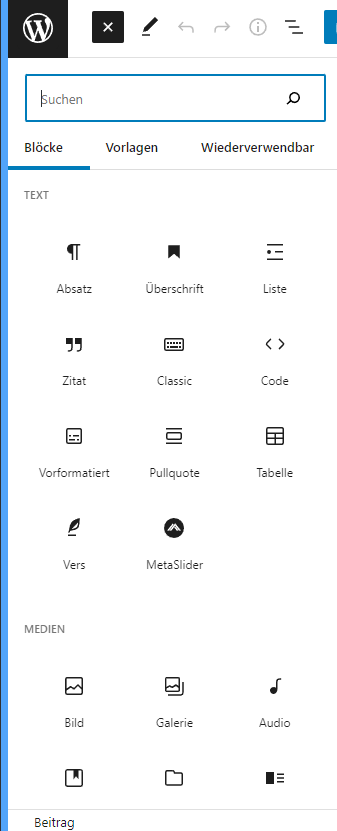
Im Menue können Sie nun unter vielen Blöcken wählen.
In der Regel genügen folgende Typen
- Absatz für normalenText
Mit den Symbolen können sie die Ausrichtung, Fett- und Kursivdruck auswählen, Links einfügen (bitte diesen immer mit Enter bestätigen). Inline-Bilder, Hervorhebungen und weiteres sind dort zu finden. Im letzten Feld kann der Block bearbeitet oder gelöscht werden.
können sie die Ausrichtung, Fett- und Kursivdruck auswählen, Links einfügen (bitte diesen immer mit Enter bestätigen). Inline-Bilder, Hervorhebungen und weiteres sind dort zu finden. Im letzten Feld kann der Block bearbeitet oder gelöscht werden.
- Überschrift
(dort bitte die Größe H4 oder H6 einstellen) - Liste
- Tabelle
- Bild
- Medien und Text nebeneinader
- …
unten folgen weitere Spezialitäten für Fortgeschrittene
Bitte während der Arbeitsphase als Entwurf sichern

Im Menue rechts oben können Sie wählen:
Mit dem Button ![]() können Sie zwischen den Einstellungen für den gesamten Beitrag und denjenigen für einzelne Blöcke wechseln.
können Sie zwischen den Einstellungen für den gesamten Beitrag und denjenigen für einzelne Blöcke wechseln.
Wie wird mein Beitrag gefunden und an der richtigen Stelle sichtbar gemacht?
Wählen Sie die Einstellungen für ihren Beitrag aus und bearbeiten Sie diese Punkte:
- Unter Permalink können Sie diesen nochmals prüfen (und ggf. anpassen)
- Mit den Kategorien können Sie steuern, auf welchen Seiten Ihr Beitrag erscheinen soll:
| Kategorie | Seite |
|---|---|
| 01_Frühförderung | Unterricht => Frühförderung => Material, also für BNT oder NwT-1 |
| 02_Profilfach | Unterricht => Profilfach => Material für Klassentufen 8 bis 10 |
| 03_Kursstufe | Unterricht => Kursstufe => Material für Basis- oder Leistungsfach |
| AQuAPRe | Unterricht => Fachdidaktik |
| Ausstattung | Sicherheit => Ausstattung: Werkzeuge, Maschinen und Digitalisierung |
| open | Ihr Material wird nicht nur auf den Seiten der Mitglieder sondern auch öffentlich dargestellt |
| Angebote von Partnern | Angebote von Partnern |
Beitrag in der Übersicht grafisch ansprechend gestalten
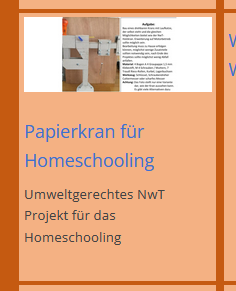
Grafik
hier wird das erste Bild im Beitrag eingefügt.
Optimales Format ist 2 : 5
Überschrift (blau)
Titel des Dokumentes
grauer Text
kann in den Blockeinstellungen unter dem Reiter „Textauszug“ bearbeitet werden
Beitrag nur für Mitglieder sichtbar machen
Der Beitrag ist dann auch bei bekanntem Permalink für nicht eingeloggte User gesperrt!
Hinweis: Bei Google o.ä. können ohne weitere Vorsichtsmaßnahmen die ersten Worte in einer Vorschau erscheinen => Bearbeitung unter ![]() .
.
Zur Bearbeitung so weit nach unten scrollen, bis das Feld Pie Register – Post Restriction erscheint. In den Feldern folgende Einträge auswählen:
- Sichtbarkeit => Eingeloggten Benutzern anzeigen.
- Beschränkungsart => Weiterleiten
- Umleitungsseite => Diese Seite ist leider nur für Mitglieder verfügbar

Beitrag veröffentlichen
- rechtliche Formalia nochmals prüfen
- Nach der Bearbeitung mit „Vorschau“ anschauen
- ACHTUNG: danach „Aktualiseren“ nicht vergessen.
- Einstellungen bei der Veröffentlichung
- privat (Nur Sie und die Redakteure können den Beitrag sehen und bearbeiten)
- öffentlich
- Passwortschutz
- Veröffentlichungsdatum eintragen
Prüfung
ist der Beitrag auf der geplanten Seite sichtbar?
Ist der Beitrag auch bei unterschiedlichen Textbreiten lesbar?
Wird er in der Übersicht angezeigt?
